Létrehozhat lekérdezéseket, létrehozhat űrlapokat, alkalmazások menüket, programozási programokat készíthet
Lekérdezések létrehozása a Query Designer alkalmazással
Lekérdezés létrehozásához a Query Designer ablakban kövesse az alábbi lépéseket:
1. A projekttervező Projektinformáció lapján ki kell választania a Lekérdezések csoportot.
2. Kattintson az Új gombra.
3. A megnyíló NewQuery párbeszédpanelen kattintson a NewQuery gombra. Megjelenik az AddTableorView táblázat kiválasztása párbeszédablak.
4. Ebben a párbeszédpanelen jelölje ki azokat a táblázatokat, amelyeket használni szeretne a lekérdezésben, és használja a Hozzáadás gombot a lekérdezéstervező ablakba való átvitelhez.
5. Amikor befejezte a táblák kiválasztását, kattintson a Bezárás gombra.
Megjelenik a Query Design ablak, amely tartalmazza a kiválasztott táblázatok nevét, és a Lekérdezés elem megjelenik a főmenüben. Megkezdheti a lekérdezési feltételek létrehozását
46. ábra. kérjen "Eladók tanácsadók" Design módban
Szintén keresleteket készítettek "Értékesítők-tanácsadók", "Értékesítés", "Szállítmányok".
Formák létrehozása
Formázás létrehozása a varázsló segítségével
1. Nyissa meg a projekt adatbázisát.
2. A Project Manager ablakban válassza a Dokumentumok fület.
3. Válassza az Űrlapok csoportot, és kattintson az Új gombra. Megnyílik az Új forma párbeszédpanel.
4. Kattintson az Űrlap-varázsló gombra, megjelenik a varázsló kiválasztása párbeszédpanel.
5. Kattintson az OK gombra a varázsló elindításához egy táblázatos űrlap létrehozásához. A varázsló megjelenő párbeszédablakában meg kell adnia azt a táblázatot, amelyhez az űrlap létrejön, és jelölje ki az űrlapon feltüntetett táblázatokat. Az elérhető mezők listája tartalmazza a kiválasztott táblázat összes mezőjének listáját. Ebből a listából át kell adni a kijelölt mezőbe a kijelölt mezők (Kiválasztott mezők) mezőket.
6. Miután létrehozta az űrlapon megjelenített mezők listáját, kattintson a Tovább gombra. A "Formátum kiválasztása" párbeszédpanelen állítsa be az űrlapobjektumok megjelenítési stílusát és a vezérlőgombok típusát.
7. Mentse az űrlapot a megfelelő FORMS mappába.
8. Nyissa meg a létrehozott űrlapot.
9. Az Űrlap menüben kattintson a RunForm parancsra.
Az egyetlen gombnyomással történő elhelyezéshez a következő lépéseket hajtottam végre:
1. Kattintson a CommandButton gombra az FormControls eszköztáron, és kattintson arra, hogy hova szeretné létrehozni a gombot.
2. Megnyitotta a létrehozott objektum tulajdonságablakát.
3. A gomb szöveges vagy grafikus képet tartalmazhat. Szöveget tartalmazó szöveg létrehozásakor a Caption tulajdonságot úgy állította be, hogy a szöveget a gombon megjelenő szövegmezőbe helyezte. Például, amikor létrehoz egy gombot az űrlap bezárásához, a Kilépés lehetőséget választja.
5. A gomb az űrlapba kerül. Most, hogy a kattintási objektum módszerét, amelyet automatikusan hívnak, amikor egy gombot kattint, meghatározza a műveleteket, amikor ezt a gombot kattintja. Mutassa be az összes objektum listáját az objektum tulajdonságai ablakban. Ehhez válassza a Módszerek fület a Tulajdonságok ablakban.
6. Helyezze a kurzort a kattintási módszerre, majd kattintson rá. Az eljárás ablak megnyílik a képernyőn. Ebben be kell írnia a parancsokat, amelyeket végre kell hajtani, ha rákattintasz erre a gombra.
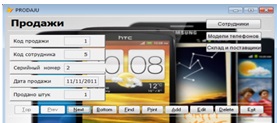
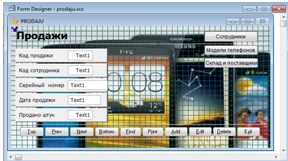
Fig.48. Az "Értékesítés" forma a tervezési módban.
Alkalmazásmenü létrehozása
1. A projektablakban lépjen az Egyéb lapra, és válassza ki a Menük csoportot. Ezután kattintson a projekt ablakban található Új gombra.
2. A Prompt mezőbe írja be a menüelemek nevét.
3. Ezután meg kell határoznia a menüelemek típusát az egyes menüelemekhez a legördülő listára kattintva, és kiválasztva a kívánt értéket a rendszer által kínált értékek közül.
A szoftverhéj programozása
hierarchikus relációs adatbázis szöveg
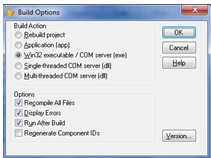
Súgó létrehozása
A segítség létrehozása:
5. Az első lépésben új projektet kell létrehoznia, és adja meg a segítség nevét.
6. Adja hozzá a szükséges fájlokat a segítséghez (a "name.htm" formátumú fájlok).
7. Hozzon létre szakaszokat, csatolja az egyes szakaszokhoz a megfelelő fájlt.
8. Mutasson egy mutatót, írja be a kívánt szavak listáját.
9. A súgó létrehozásakor hajtsa végre a végleges beállításokat (a súgó ablak mérete, a főablak neve, a keresési beállítások). Egy kész referenciarendszert mutatunk be az 53. ábrán.
